כרום מכיל את אוסף הדפדפניםתוספות. לגוגל עצמה יש ספרייה גדולה למדי של תוספות ואפליקציות קנייניות שעוזרות לשלב את השירותים שלה בעצמה בכל הדפדפן. גוגל אינה מחזיקה כיום רק בדפדפן הטוב ביותר בשוק. כמו כן, בבעלותה אחד משירותי הדואר האלקטרוני הטובים ביותר; Gmail. Gmail לעסקים מציע לחברות, גדולות וקטנות, שירות אימיילים מעולה שקל להתקין ופועל בכל הפלטפורמות. הצוות שמאחורי ג'ימייל הציג זה עתה תוספים. הם היו זמינים כבר למעלה משנה בתצוגה המקדימה של develoepr, אך הם עברו רק את הגירסה היציבה של Gmail. להלן התקנת תוספות Gmail.
התוספות שכרגע זמינות עבורGmail מוגבל. כולם גם מכוונים לעסקים אך כוללים את אסאנה וטרלו. זה ייקח קצת זמן אבל שמות גדולים יותר כמו Dropbox ו- Jira בתקווה יופיעו בספריה בקרוב.
התקן תוספות Gmail
למרות שהתוספות של Gmail מכוונות לרוב לעסקים, הן זמינות לכל המשתמשים אפילו עבור אלה שיש להם חשבון Gmail רגיל.
פתח את Gmail בדפדפן ולחץ על כפתור גלגל השיניים שמתחת לתמונת הפרופיל שלך בצד ימין למעלה. בתפריט שנפתח תראה אפשרות 'קבל תוספות'. לחץ עליו.

ייפתח חלון המציג בפניכם את ספריית התוספות הצנועה של Gmail.
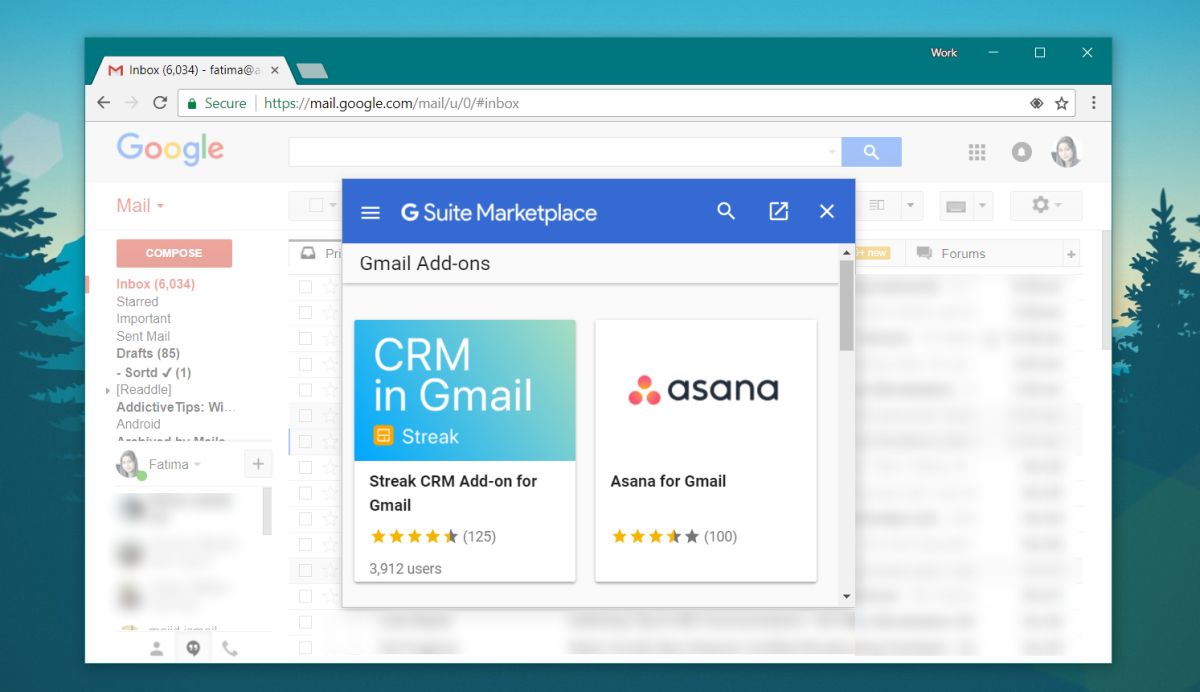
חפש את זה שברצונך להתקין ולחץ עלכפתור התקן. תצטרך להעניק לתוסף הרשאה לגישה לחשבון Gmail שלך. תוספות דורשות גישה נרחבת, וודא שאתה מתקין רק את התוספות של Gmail שאתה באמת בוטח בהן. ההתקנה אורכת מספר שניות בלבד.
גש לתוספות של Gmail
נראה כי לא ניתן לגשת לתוספים מהעיקרתיבת הדואר הנכנס. אתה צריך לפתוח פתיל דוא"ל כדי להשתמש בתוסף. בתוך שרשור הדוא"ל תראה את הסמל / הלוגו המתאים של התוסף בצד ימין של המסך. לחץ עליו כדי להרחיב את החלונית שתוסיף התוסף.
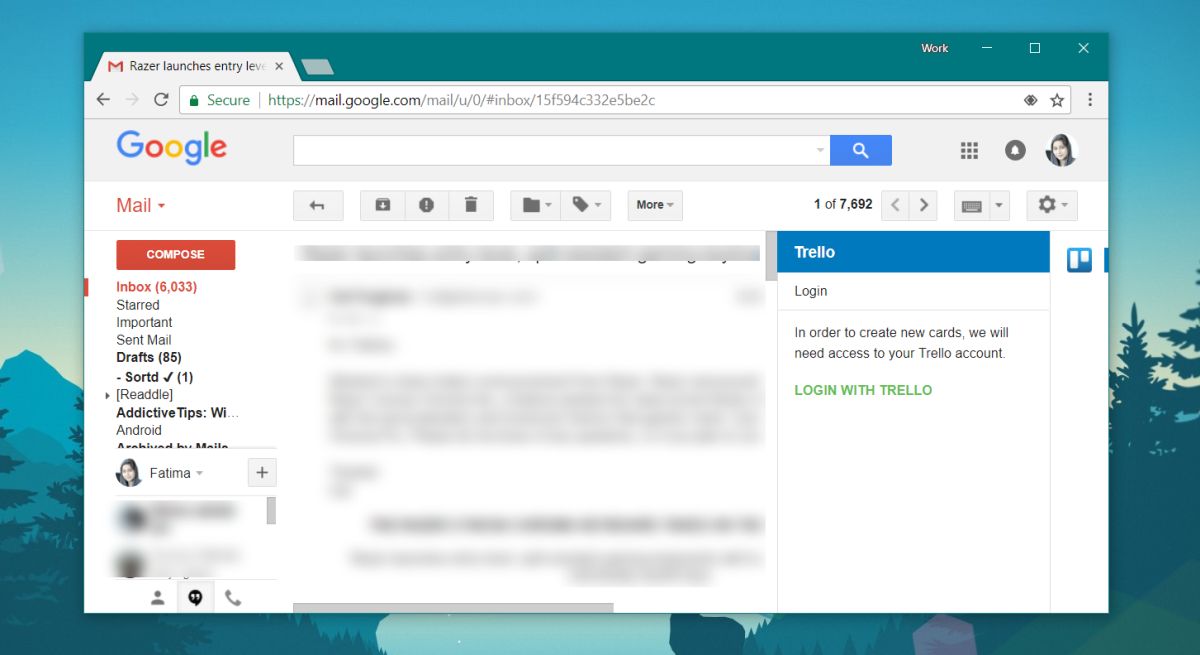
תצטרך כמובן להיכנס לשירות שאליו מיועד התוסף. לדוגמה, אם תתקין את התוסף Trello, תצטרך להיכנס ל- Trello בתוך Gmail.
זהו צעד טוב בהתחשב בהרבהתוספים של צד שלישי עבור Chrome מכניסים משהו דומה ל- Gmail. למעשה, נתח טוב של תוספות בחנות האינטרנט של Chrome מוקדש לשיפור Gmail על ידי שילוב שירותים פופולריים אחרים. טוב שגוגל לקחה את זה בראש. זה יבטיח כי לחברות תהיה שליטה על התוספות הרשמיות שלהן ופחות סיכוי להפרת אבטחה.













הערות